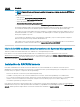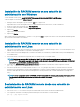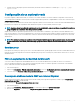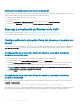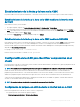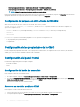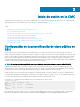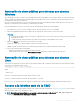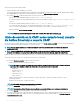Users Guide
Generación de claves públicas para sistemas que ejecutan
Windows
Antes de agregar una cuenta, se requiere una clave pública del sistema que obtendrá acceso a la CMC mediante SSH. Hay dos maneras de
generar el par de claves pública-privada: mediante la aplicación Generador de claves PuTTY para clientes que ejecutan Windows o la CLI
ssh-keygen para clientes que ejecutan Linux.
En esta sección se describen instrucciones sencillas para generar un par de claves pública-privada en ambas aplicaciones. Para ver usos
adicionales o avanzados de estas herramientas, consulte la aplicación Ayuda.
Para usar el Generador de claves PuTTY a n de crear una clave básica para clientes que ejecutan Windows:
1 Inicie la aplicación y seleccione SSH-2 RSA para el tipo de clave que generará (SSH-1 no es compatible).
2 Ingrese la cantidad de bits para la clave. Asegúrese de que el tamaño de la clave de RSA sea entre 1024 y 4096.
NOTA:
• Es posible que la CMC no muestre un mensaje si se agregan claves menores a 1024 o mayores a 4096, pero estas claves fallan
al intentar iniciar sesión.
• La CMC acepta las claves RSA hasta la clave 4096, pero la fortaleza recomendada de la clave es 1024.
3 Haga clic en Generar y mueva el mouse en la ventana como se indica.
Después de crear la clave, se puede modicar el campo de comentario de la clave.
También se puede especicar una frase de contraseña para proteger la clave. Asegúrese de guardar la clave privada.
4 Hay dos opciones para utilizar la clave pública:
• Guardar la clave pública en un archivo para cargarlo más tarde.
• Copiar y pegar el texto de la ventana Clave pública para pegar al agregar la cuenta mediante la opción de texto.
Generación de claves públicas para sistemas que ejecutan
Linux
La aplicación ssh-keygen para los clientes Linux es una herramienta de línea de comandos sin interfaz gráca de usuario. Abra una ventana
de terminal y, en el indicador de shell, escriba:
ssh-keygen –t rsa –b 1024 –C testing
donde:
–t debe ser rsa.
La opción –b especica el tamaño de cifrado de bits entre 768 y 4096.
La opción –c permite modicar el comentario de clave pública y es opcional.
El passphrase es opcional. Después de completar el comando, utilice el archivo público para pasar a RACADM y cargar el archivo.
Acceso a la interfaz web de la CMC
Antes de iniciar sesión en la CMC mediante la interfaz web, asegúrese de haber congurado un explorador web compatible y que la cuenta
de usuario se haya creado con los privilegios necesarios.
NOTA
: Si usa Microsoft Internet Explorer, con conexión a través de un proxy y recibe el error The XML page cannot be
displayed, deberá desactivar el proxy para continuar.
Inicio de sesión en la CMC 39